

U kunt het bedieningspaneel gebruiken om foto's op een geheugenkaart af te drukken, kopieën te maken en originelen zonder computer te scannen.
Het bedieningspaneel bestaat uit het aanraakscherm (A) en knoppen (B) die oplichten.
U kunt via het HOME-scherm op het aanraakscherm toegang krijgen tot de verschillende functies van het apparaat.
Het HOME-scherm bestaat uit drie afzonderlijke schermen. Als u wilt kopiëren, foto´s afdrukken of scannen, gaat u naar het desbetreffende scherm.
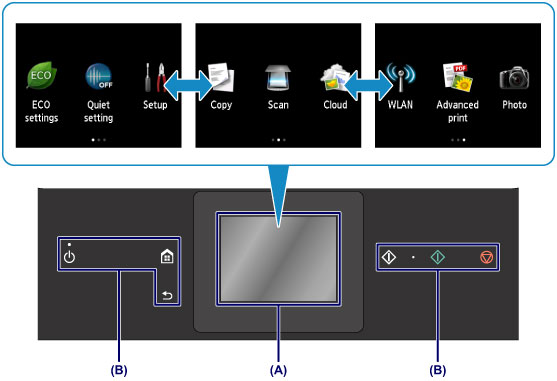
(A) aanraakscherm
Raak een menu, een knop of pictogram licht aan met uw vingertop.
 Basishandelingen op het aanraakscherm
Basishandelingen op het aanraakscherm
(B) Knoppen op het bedieningspaneel
Welke knoppen (B) op het bedieningspaneel branden, hangt af van het scherm dat wordt weergegeven. Om de bediening te vergemakkelijken, branden alleen de knoppen die voor het huidige scherm beschikbaar zijn.
Als u een knop wilt selecteren, raakt u deze licht met uw vingertop aan.
 Belangrijk BelangrijkOpmerkingen over het gebruik van het bedieningspaneel
|
Raak het aanraakscherm licht aan met uw vingertop of beweeg uw vinger om verschillende functies of instellingen te openen.
 Belangrijk Belangrijk
- Hard drukken op het aanraakscherm. - Op het aanraakscherm drukken met iets anders dan uw vingers (vooral scherpe punten, zoals die van balpennen, potloden of nagels). - Het aanraakscherm met natte of vieze handen aanraken. - Voorwerpen op het aanraakscherm plaatsen. |
Tikken
Licht aanraken met uw vingertop en direct weer loslaten.
Hiermee selecteert u een onderdeel of foto op het scherm.
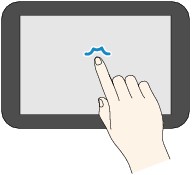
Aanraken
Licht aanraken met uw vingertop.
Als u menu´s of foto´s continu wilt doorlopen (voor- en achterwaarts), laat u het teken voor vooruit of terug niet los.
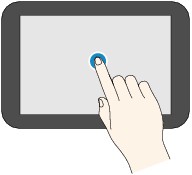
Vegen
Veeg uw vinger omhoog, omlaag, naar links of naar rechts over het scherm.
Hiermee schakelt u over naar een ander menu of bladert u voor- of achterwaarts door foto´s.
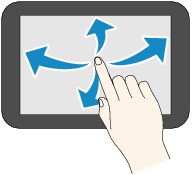
Slepen
Raak het scherm licht aan en veeg uw vinger omhoog, omlaag, naar links of naar rechts.
Hiermee bekijkt u lijsten of bedient u schuifregelaars.
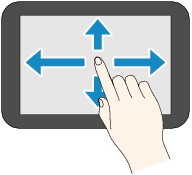
Voorbeeld: Bediening van het aanraakscherm in het fotoselectiescherm
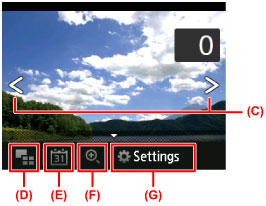
Veeg uw vinger naar links of naar rechts op een foto om de volgende of vorige foto weer te geven.
U kunt dit ook doen door op de tekens (C) te tikken. Als u continu voor- of achterwaarts door foto´s wilt bladeren, houdt u uw vinger op een van de tekens (C).
Tik op (D) om over te schakelen naar een scherm met meerdere foto´s.
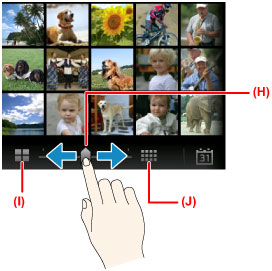
Sleep de schuifbalk (H) naar links of rechts om het aantal foto´s op het scherm te wijzigen. Dit kunt u ook doen door op (I) of (J) te tikken.
Tik op (E) om het scherm Tot meest recente datum (To most recent date) weer te geven.
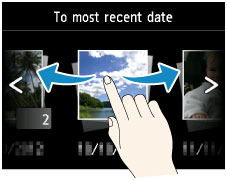
Veeg naar links of rechts en tik op de datum van foto´s om deze weer te geven.
Tik op (F) om de foto te vergroten/verkleinen.
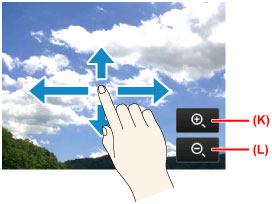
Tik op (K) om de foto te vergroten en op (L) om de foto te verkleinen.
Sleep uw vinger over de foto om het deel dat u wilt zien, weer te geven.
Tik op (G) om het scherm Instellingen (Settings) weer te geven.
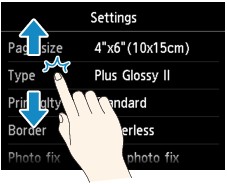

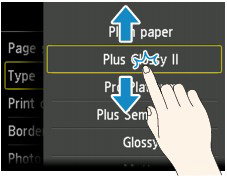
Sleep het scherm omhoog of omlaag en tik op een onderdeel om het te selecteren.
Hiermee wordt nog een lijst geopend. Sleep deze op dezelfde manier en tik op een instelling.
Naar boven |